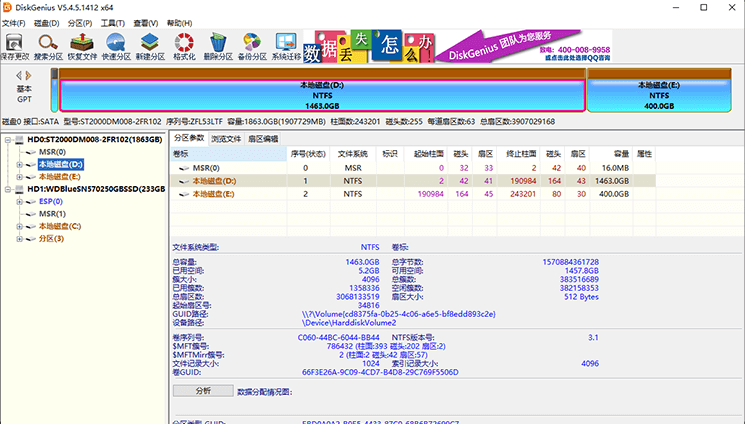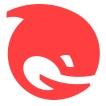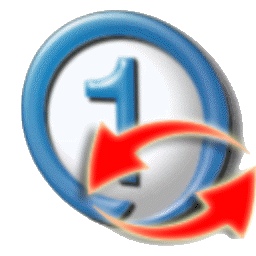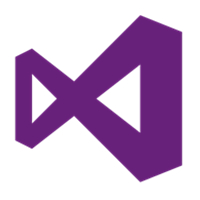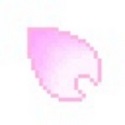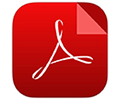-

-
DiskGenius
35.8 MB / 系统优化
- 立即下载
- 1
- 2
- 3
DiskGenius是一款由国内团队开发的磁盘管理及数据恢复工具,兼容Windows 7及以上系统(推荐4GB+内存),其前身为DOS时代的经典工具DiskMan。与普通分区软件不同,它集成了分区操作、数据救援、磁盘修复、备份还原四大核心模块,支持物理硬盘、U盘、移动硬盘、存储卡及虚拟磁盘文件(如VMware的.vmdk)。用户无需专业背景即可完成分区调整、误删文件恢复等操作,例如重装系统前压缩D盘扩容C盘,或从格式化的U盘中找回文档。截至2025年,其免费版已覆盖基础需求,专业版则针对企业级场景深化开发。
DiskGenius软件特色
1. 分区管理“零门槛”设计
• 一键式操作:快速分区功能可自动划分主/逻辑分区,支持4K对齐(SSD必备)及整数分区(避免出现199.9GB等尴尬容量)。
• 无损调整:在保证数据安全的前提下,直接拖动滑块即可扩展系统盘(如C盘空间不足时从D盘划拨空间),无需重装系统。
2. 数据恢复“高容错”机制
• 深度扫描引擎:即使分区表损坏或文件被覆盖,仍能通过残留信息恢复照片、文档等常见文件类型,支持预览确认内容完整性。
• 虚拟RAID重组:对NAS或服务器用户,可手动配置参数重组崩溃的磁盘阵列,直接提取原始数据。
3. 多场景兼容性
• 全设备支持:从IDE老硬盘到NVMe固态盘,从FAT32格式U盘到Linux的EXT4分区,均能读写操作。
• 虚拟化集成:直接加载VMware、VirtualBox的虚拟硬盘文件,修复虚拟机内无法启动的系统分区。
DiskGenius软件功能亮点
1. 救急必备:数据恢复实战技巧
• 误删文件抢救:Shift+Delete清空回收站后,用“恢复已删除的文件”功能扫描原分区,按文件类型筛选(如.docx/.jpg)提升效率。
• 格式化恢复:误格U盘后选择“误格式化后的文件恢复”,扫描时勾选“额外识别文件类型”提升RAW格式分区恢复率。
• 分区丢失找回:因Ghost操作导致分区消失时,用“搜索已丢失分区”功能重建分区表,恢复原有目录结构。
2. 磁盘维护:预防性工具包
• 坏道修复:检测到硬盘读写延迟时,用“坏道检测与修复”功能隔离坏扇区,延长硬盘寿命(需备份数据后操作)。
• 分区表备份:系统正常时备份分区表至U盘,中毒或误操作后一键还原,避免系统崩溃。
• 系统迁移:免费版可将旧硬盘系统无损迁移至SSD,自动适配4K对齐,老电脑提速利器。
3. 高效操作:进阶用户刚需
• 克隆提速:复制大硬盘时选择“按文件复制”,跳过坏道区域;备份系统分区选“智能扇区复制”,压缩率超50%。
• 扇区编辑:手动修改引导记录(如修复MBR引导失败)、彻底擦除敏感文件(覆盖写入0×00数据防恢复)。
DiskGenius的本质是让专业级磁盘运维平民化:
• ✅ 对普通用户:分区调整、误删恢复等高频需求均可自助解决,省去维修店费用(单次数据恢复市场价300~2000元);
• ✅ 对技术人群:扇区编辑、RAID重组等深度功能替代部分WinHex、R-Studio等付费工具场景,降低学习成本。
需警惕的局限:
• ⚠️ 数据覆盖风险:文件删除后若继续写入新数据,恢复成功率骤降,建议立即停止使用该设备;
• ⚠️ 系统盘操作限制:修改Windows系统分区需重启进入PE环境,新手建议先用虚拟机演练。
实用性建议:
• 免费版适用场景:基础分区管理、小文件恢复(≤100MB)、坏道检测;
• 专业版价值点:大文件恢复(如视频)、虚拟磁盘编辑、服务器RAID修复。
未来随着存储技术迭代(如QLC固态盘、24TB+大容量机械盘),其坏道智能屏蔽算法及多盘协同管理能力仍是核心竞争力。但需注意,数据无价,任何操作前务必备份——这是DiskGenius用户协议中反复强调的黄金准则。
diskgenius安装方法
1、首先从本站下载diskgenius的安装包,右击安装包选择解压到当前文件夹。

2、解压后出现两个压缩包,分为32位系统和64位系统安装,用户可以根据自己的系统选项安装,这里是64位,所以选择解压“DG511696_x64.zip”。

3、打开解压后的文件夹,双击打开“DiskGenius.exe”文件。

4、因为软件是绿色版本不需要安装,直接双击打开就可以使用,下图为软件主界面。

diskgenius使用方法
1、打开diskgenius,选择需要分区的硬盘,可以查看下硬盘的大小和其他信息。

2、选中需要分区的硬盘,右击会出现菜单栏。

3、在出现的菜单栏中,选择“快速分区”。

4、弹出快速分区界面,选择所需要的分区数目,可以自定义选择,把“重建主引导记录”打勾,主分区不变。

5、修改主分区的容量大小,根据硬盘的大小选择合适的容量即可。

6、再修改其他分区的容量大小,设置完之后点击确定。

7、进行分区中,需要稍等片刻。

8、等待片刻后,分区就完成了。

diskgenius常见问题
diskgenius怎么4k对齐?
1、首先打开diskgenius,在左侧的列表中选择需要4k对齐的硬盘,然后点击上方工具栏的“快速分区”。

2、打开快速分区窗口,先设置分区表类型,设置为MBR,分区目录根据需要自定义,然后再右侧的高级设置里,设置每个分区的容量大小。


3、设置好容量后,点击下方的扇区下拉,小于120G的硬盘选择4扇区,大于120G的硬盘选择8扇区,选择完之后点击确定即可。

4、然后就会进入分区中,稍加等待。

5、分区完毕后,就完成了4K对齐分区了。

diskgenius怎么合并分区?
1、首先打开diskgenius软件,看到两个分区。

2、右击一个分区,在出现的菜单中选择“删除当前分区”。

3、弹出确定要删除分区的提示,将会删除分区的所有内容,建议提前备份,完事后点击是。

4、删除分区后,点击左上角的“保存更改”按钮。

5、之后右击唯一的分区,点击菜单中的“调整分区大小”。

6、把分区容量调整到最大就可以,可以用鼠标拖动中间进行调节。

7、设置好容量后,点击开始,等待合并分区处理完就可以了。

diskgenius和同类软件对比
傲梅分区助手是一款十分知名的磁盘分区工具,使用它可以轻松的对电脑中的硬盘进行分区处理,比如合区、拆区等,操作时也是非常的简单快捷。下载地址:https://傲梅分区助手
分区助手是个方便易用的分区管理助手,可以无损耗的进行分区的调整,可以进行分区移动、调整分区大小,复制分区等功能。下载地址:https://分区助手
三款软件都是分区软件,都非常不错,用户可以根据自己需要进行下载使用。
diskgenius更新日志
1、增加将文件目录结构导出到html文件的功能。
2、支持Windows 11系统创建的存储池。
3、支持解锁暂停状态的BitLocker加密分区。
4、支持解锁加密或解密过程意外中断的BitLocker分区,解锁时可以指定加密扇区范围。
5、支持通过鼠标拖动网路路径上的“.pmf”文件以便加载分区镜像;
6、通过鼠标拖动的方式加载“.pmf”镜像文件时,显示加载进度。
7、提高从分区镜像提取文件时对镜像文件的容错能力。
8、组建虚拟RAID功能,支持嵌套(将组建好的虚拟RAID做为另一个新RAID的组件)。
9、将磁盘或分区添加到虚拟RAID成为组件后,标记其为只读,防止写入操作以免影响RAID恢复。
10、优化按类型恢复文件时,RAW照片以及MP4格式的恢复效果。
11、按类型恢复文件功能,增加.gzip、.gz以及.blend格式。
12、显示错误信息的对话框,支持通过按下 Ctrl_C 键将错误信息文本复制到剪切板。
13、纠正当动态磁盘扇区大小不是512字节时,动态卷显示异常的问题。
14、纠正在某些情况下无法调整exFAT分区容量的问题。
15、纠正个别情况下恢复文件后文件数据长度为0的问题。
16、纠正NTFS分区文件名存在特殊字符时,文件可能无法读写的问题。
17、纠正在GPT磁盘上建立分区时,没有按指定的文件系统类型建立分区的问题。
18、纠正备份、还原分区或磁盘时,镜像文件不能使用网络路径问题;
19、纠正在某些情况下不显示分区只读图标的问题。
20、纠正系统迁移后的启动项设置问题。
21、纠正无法还原加密分区、无法将分区克隆到加密分区的问题。
特别说明:
您好,您即将使用的软件为辅助类工具,可能会被各大杀毒软件进行拦截和查杀,该软件可能存在使用风险,请注意规避,如果您想继续使用建议关闭各种杀毒软件后使用。
附软件包解压密码:www.GSLSOFT.com
小编推荐:diskgenius可以对硬盘进行分区调整,而且速度非常之快,除了分区的功能外还能对数据进行恢复,对U盘和其他移动硬盘的修复等,功能非常齐全,欢迎来下载使用。小编还为您准备了蓝屏修复、winzip、内存卡修复软件、dotnetfx.exe等软件,快来高速下载站下载使用吧!